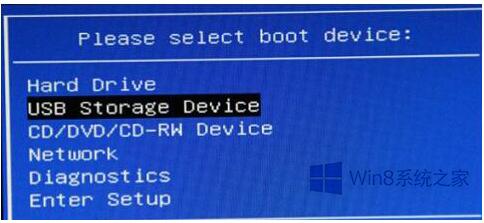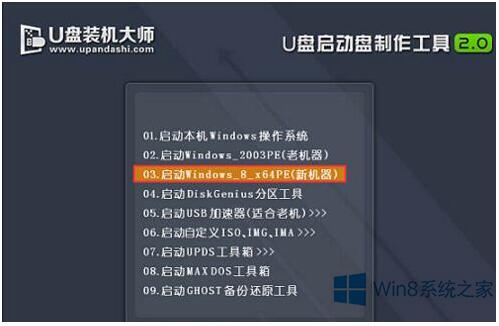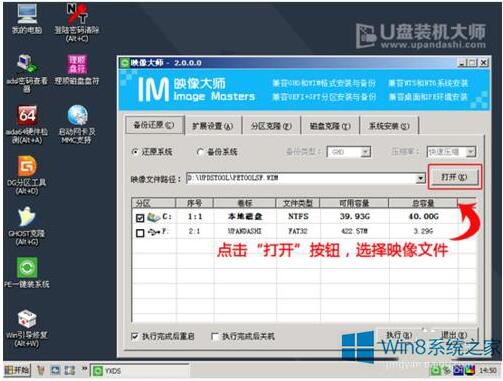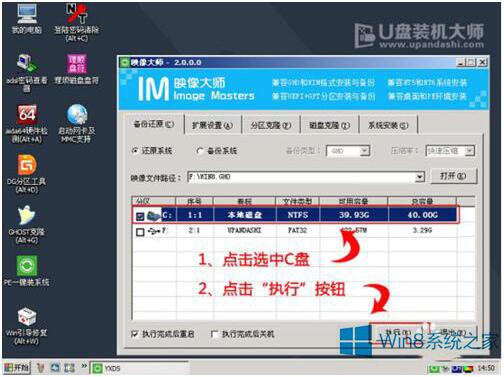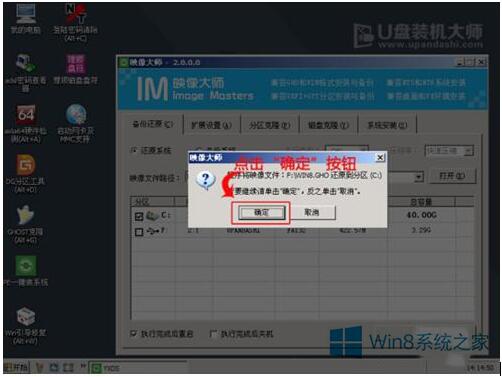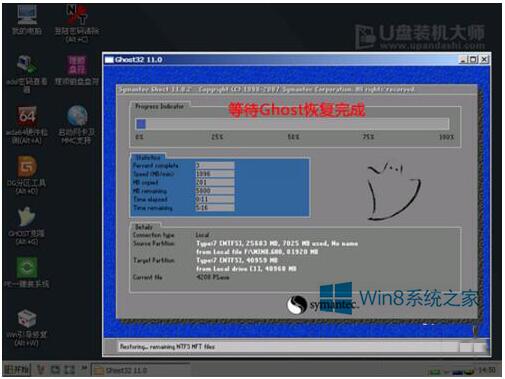雷神笔记本下一键U盘装Win8.1专业版的技巧
雷神笔记本是由雷神科技自主设计研发、由发烧友深度参与开发迭代、由广达&蓝天等全球顶级的笔电厂商代工生产的游戏本品牌,目前已形成包含911系列在内的3大系列、8大模具、21款外观的产品阵列,致力于向玩家提供国际一流品质和性能的游戏本,并立足于中高端市场。今天系统天地小编就来为大家介绍雷神笔记本一键U盘装系统win8.1教程,有兴趣的朋友们,千万不要错过精彩解析噢!
雷神笔记本下一键U盘装Win8.1专业版的技巧:
第一步、把已经制作好的U盘连接到USB电脑处,重启电脑的时候,出现开机画面时迅速按下启动快捷键,进入bios页面中,按下回车键。
第二步、进入U盘装机大师主菜单,我们选择【03】启动Win8PE装机维护版(新机器),按回车键进。
第三步、进入PE系统页面后,双击打开“PE一键装系统”工具页面,点击“打开”找到之前已经下载好的镜像文件夹。
第四步、系统会默认选择C盘为安装盘,只需要点击“执行”即可。
第五步、随后弹跳出的提示框,直接点击“确定”开始释放镜像文件夹。
第六步、释放完成后电脑会自动重启电脑,只需要等待最终安装完成就可以了,直到看到安装完成的桌面就成功了。
时代进步,以前都是运用光驱驱动盘来装系统,现在渐渐的这种方法已经消失了,逐渐用U盘来安装系统。完成上述操作后,便可以顺利完成雷神G150笔记本win8系统的安装了。只需简单几个步骤,就可以为你的电脑装上适配的系统,何乐而不为呢?还等什么,赶紧行动起来吧!